使用 Linux 的 strace 命令跟蹤/調試程序的常用選項
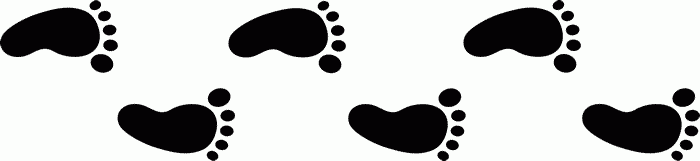
命令用法
讓我們看看strace命令如何追蹤一個程序的執行情況。
最簡單的形式,strace後面可以跟任何命令。它將列出許許多多的系統調用。一開始,我們並不能理解所有的輸出,但是如果你正在尋找一些特殊的東西,那麼你應該能從輸出中發現它。
讓我們來看看簡單命令ls的系統調用跟蹤情況。
raghu@raghu-Linoxide ~ $ strace ls
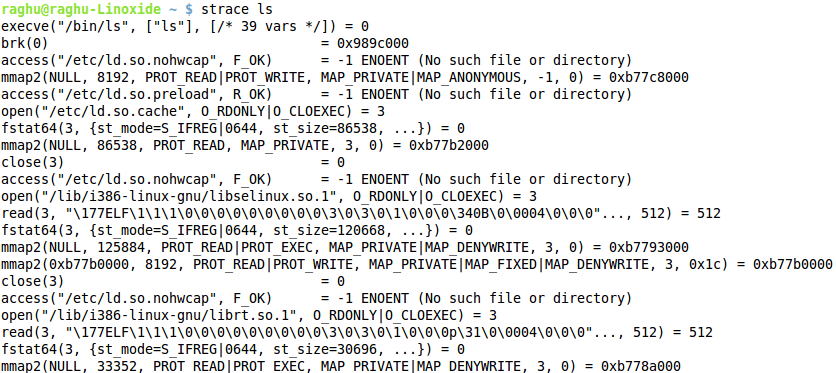
這是strace命令輸出的前幾行。其他輸出被截去了。

上面的輸出部分展示了write系統調用,它把當前目錄的列表輸出到標準輸出。
下面的圖片展示了使用ls命令列出的目錄內容(沒有使用strace)。
raghu@raghu-Linoxide ~ $ ls

選項1 尋找被程序讀取的配置文件
Strace 的用法之一(除了調試某些問題以外)是你能找到被一個程序讀取的配置文件。例如,
raghu@raghu-Linoxide ~ $ strace php 2>&1 | grep php.ini

選項2 跟蹤指定的系統調用
strace命令的-e選項僅僅被用來展示特定的系統調用(例如,open,write等等)
讓我們跟蹤一下cat命令的『open』系統調用。
raghu@raghu-Linoxide ~ $ strace -e open cat dead.letter

選項3 跟蹤進程
strace不但能用在命令上,而且通過使用-p選項能用在運行的進程上。
raghu@raghu-Linoxide ~ $ sudo strace -p 1846

選項4 strace的統計概要
它包括系統調用的概要,執行時間,錯誤等等。使用-c選項能夠以一種整潔的方式展示:
raghu@raghu-Linoxide ~ $ strace -c ls
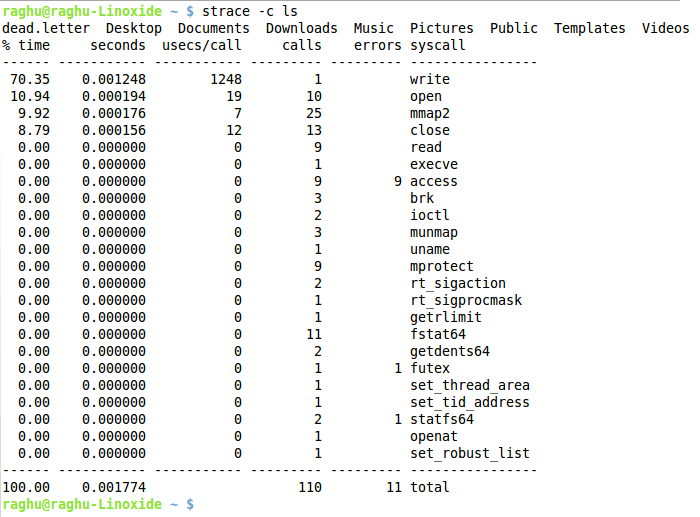
選項5 保存輸出結果
通過使用-o選項可以把strace命令的輸出結果保存到一個文件中。
raghu@raghu-Linoxide ~ $ sudo strace -o process_strace -p 3229

之所以以sudo來運行上面的命令,是為了防止用戶ID與所查看進程的所有者ID不匹配的情況。
選項6 顯示時間戳
使用-t選項,可以在每行的輸出之前添加時間戳。
raghu@raghu-Linoxide ~ $ strace -t ls
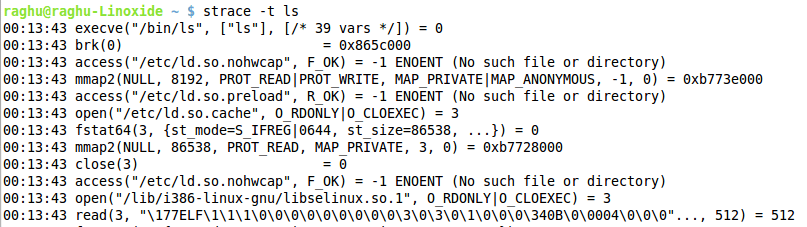
選項7 更精細的時間戳
-tt選項可以展示微秒級別的時間戳。
raghu@raghu-Linoxide ~ $ strace -tt ls
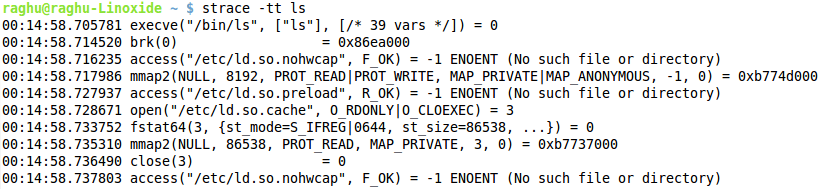
-ttt也可以向上面那樣展示微秒級的時間戳,但是它並不是列印當前時間,而是顯示自從epoch(譯註:1970年1月1日00:00:00 UTC)以來的所經過的秒數。
raghu@raghu-Linoxide ~ $ strace -ttt ls
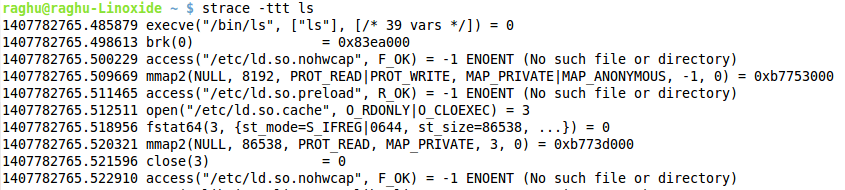
選項8 相對時間
-r選項展示系統調用之間的相對時間戳。
raghu@raghu-Linoxide ~ $ strace -r ls
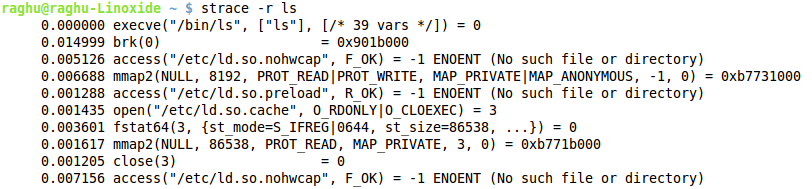
via: http://linoxide.com/linux-command/linux-strace-command-examples/
作者:Raghu 譯者:guodongxiaren 校對:wxy
本文轉載來自 Linux 中國: https://github.com/Linux-CN/archive






















